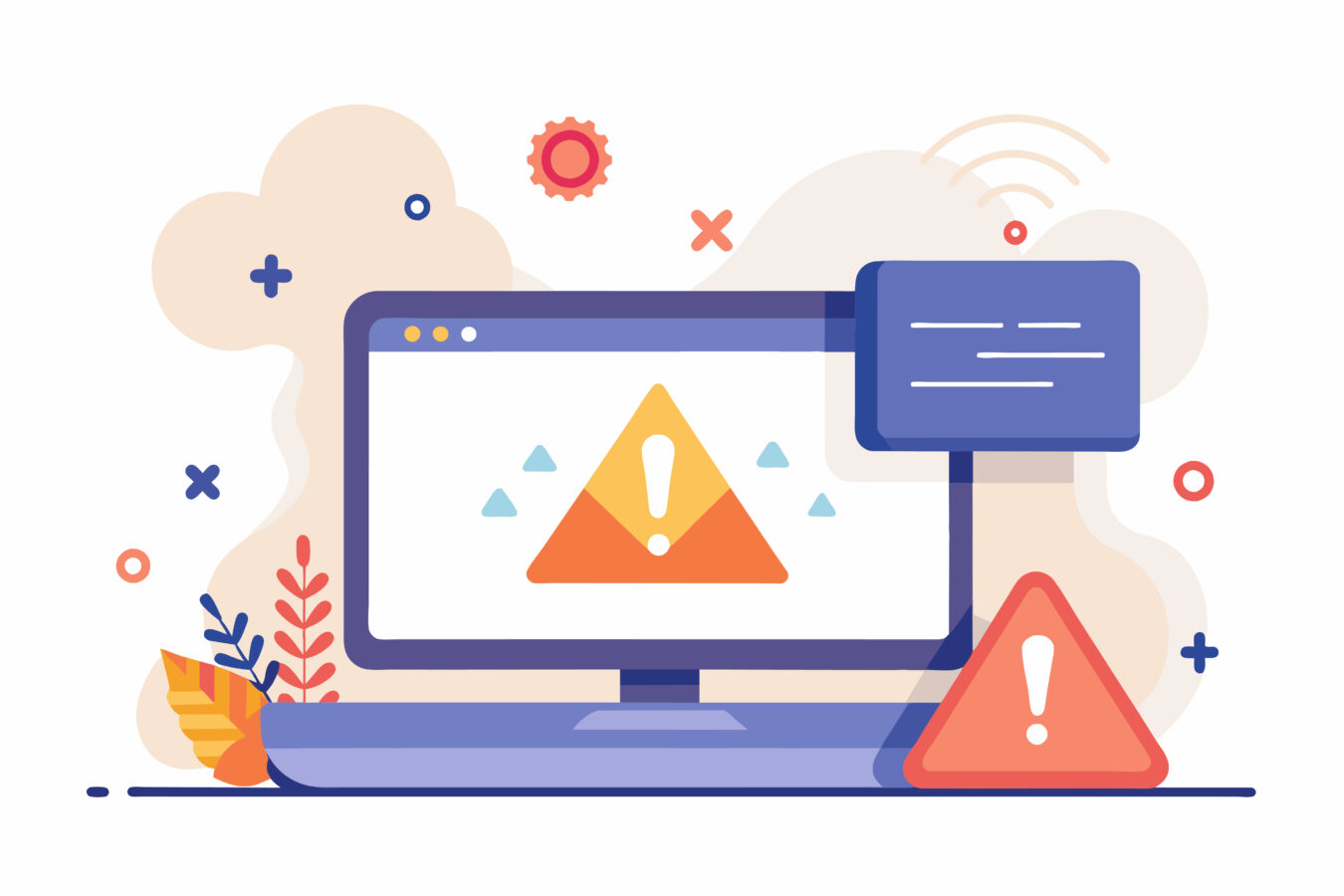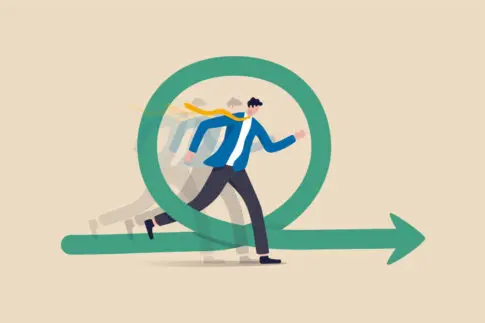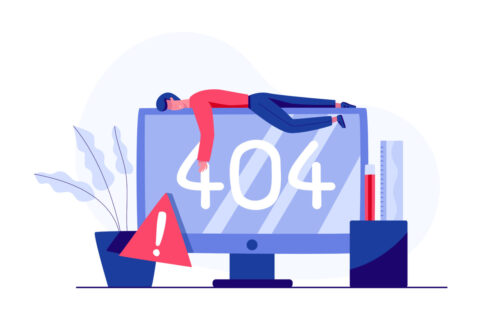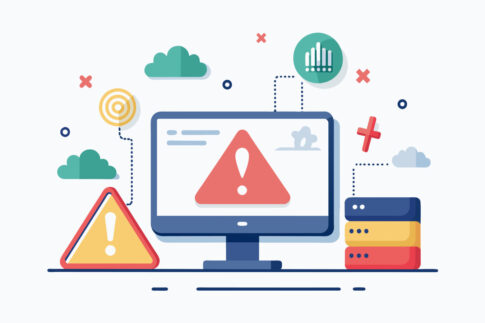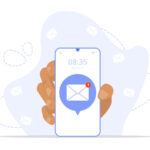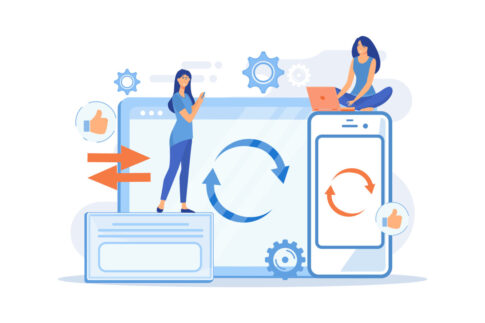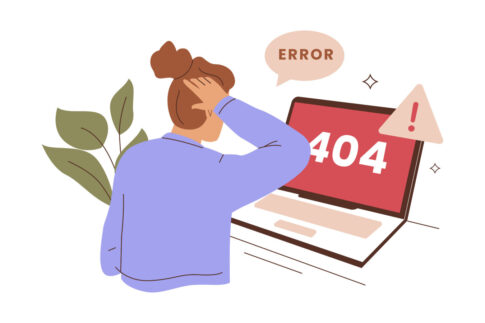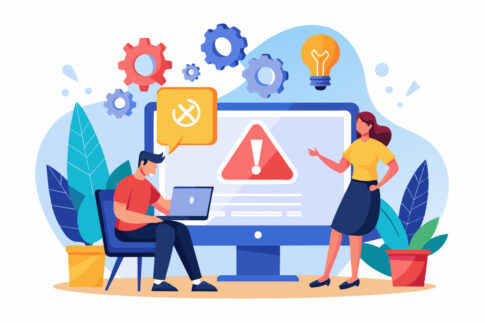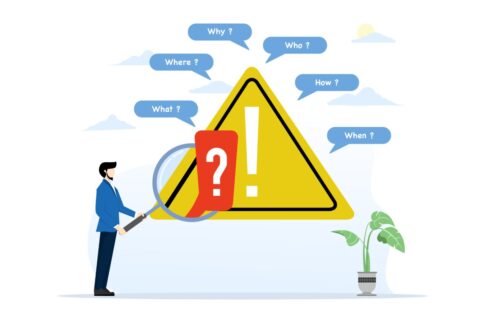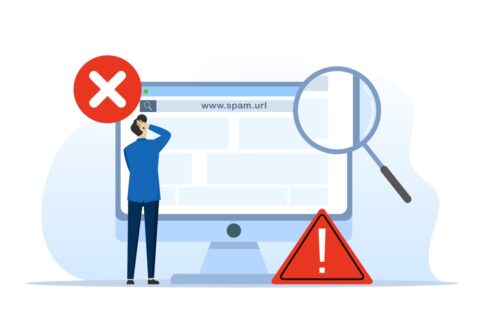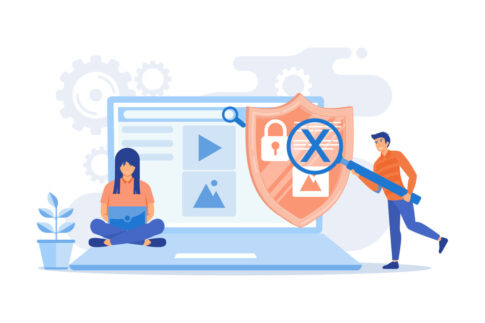アメブロで「データ取得に失敗しました」と出る──多くは通信・キャッシュ・旧バージョンの三点が原因です。本記事では、原因の切り分け→基本解決→追加対応の3ステップで、速度制限や不安定Wi-Fi、キャッシュ肥大、権限設定ミスまでを具体的に解説していきます。
最後に、再発防止のチェックリストと問い合わせ時の書き方も用意。これを読めば、最短ルートで正常表示に戻せます。
データ取得失敗の原因と切り分け方
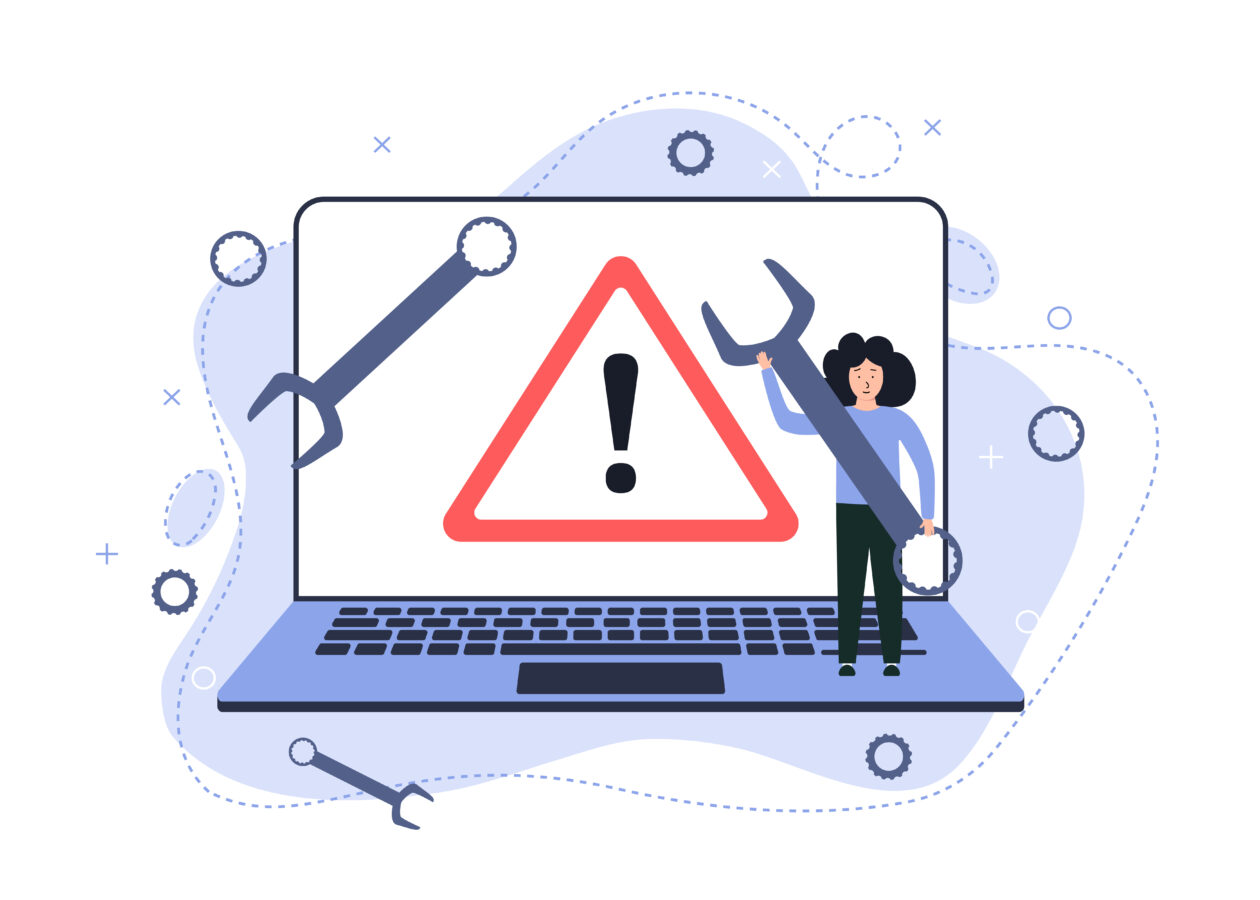
アメブロの「データ取得に失敗しました」は、理由を大きく分けると〈通信環境〉〈端末・アプリ環境(キャッシュ・権限・バージョン)〉〈サービス側の一時要因(混雑・メンテ)〉の三系統です。
効果的に直すには、闇雲に操作を繰り返すのではなく、症状から原因を推定して順番に切り分けるのが近道です。
まず、同じ記事や画面を「別回線(Wi-Fi↔モバイル)」「別端末(PC↔スマホ)」「別ブラウザ(Safari/Chromeなど)」「シークレットウィンドウ」で開き、再現性を確認します。
どの環境でも失敗するなら一時的な混雑・メンテの可能性が濃厚、環境を変えると改善するなら端末側要因の線が強まります。
次に、アプリは最新版か、キャッシュが肥大していないか、保存領域や写真・ストレージ権限に問題がないかを点検。
最後に、混雑時間帯(夜間)を避けて再試行し、改善しなければ公式ヘルプ・お知らせを確認して状況を把握します。
- 回線を切替→別端末・別ブラウザ→シークレットで再現性を確認
- アプリ・OSの更新/キャッシュ削除/権限と空き容量の点検
- 混雑・メンテ情報を確認→時間を置いて再試行
| 症状 | 考えられる原因 | 最初の一手 |
|---|---|---|
| 読み込みが進まない | 不安定な回線/速度制限/混雑 | Wi-Fi↔モバイル切替→スピードテスト→時間帯を変えて確認 |
| 特定端末だけ失敗 | キャッシュ肥大/旧バージョン/権限未許可 | アプリ更新→キャッシュ削除→写真/ストレージ権限を許可 |
| どこでも失敗 | 一時障害/メンテ中 | お知らせ確認→時間を空けて再試行 |
通信環境と速度制限の影響を確認
通信の揺らぎは最も頻出の原因です。まず、その場でスピードテストを行い、下り速度が極端に低い・Pingが大きく揺れている場合は回線起因と判断します。
Wi-Fiならルーターを再起動し、電子レンジやBluetooth機器など干渉源を避け、可能なら5GHz帯へ切替。
モバイル回線なら電波の良い場所へ移動し、端末の機内モードON→OFFで回線をリフレッシュします。
月末付近の速度制限やテザリングの制限も失敗の誘因です。また、VPN・プロキシ経由は遅延やブロックの原因になりやすいため、検証時はいったん無効にします。
公共Wi-Fiは帯域が混み合いがちなので、モバイル回線との切替比較が有効です。回線を変えるだけで改善するなら、アプリや端末を疑う前に“通信前提”を整えるのが先決です。
- Wi-Fi↔モバイル切替→スピードテストで実効速度を確認
- ルーター再起動/5GHzへ切替/機内モードON→OFF
- VPN・プロキシを一時無効→公共Wi-Fiは混雑時を回避
| 状況 | 見立て | 対処の例 |
|---|---|---|
| 夜だけ失敗が多い | 混雑・帯域不足 | 時間帯をずらす/回線切替で帯域を確保 |
| Wi-FiはNG・モバイルはOK | ルーター起因 | 再起動/設置場所変更/チャネル・周波数帯見直し |
| どの回線も遅い | VPN/プロキシ/端末側負荷 | VPN解除/バックグラウンド通信の抑制 |
キャッシュ肥大と旧バージョン問題の点検
表示はできるのにしばしば「データ取得失敗」が出る場合、端末・アプリ側の“古い情報”や“古い仕組み”が足を引っ張っていることが多いです。まず、アメブロアプリとOSを最新版へ更新し、アプリのキャッシュを削除して動作を軽くします。
iPhoneは「設定→一般→iPhoneストレージ→Ameba」でオフロード(再インストール)を、Androidは「設定→アプリ→Ameba→ストレージ→キャッシュを削除」を実行。
改善しない場合は「データを削除」(再ログイン前提)も検討します。ブラウザ利用なら、サイト別(ameblo.jp)のキャッシュ・Cookie削除→シークレットで再検証が有効です。
さらに、写真(iOS)・ストレージ(Android)の“アクセス権限”が未許可だと取得に失敗する画面があります。保存容量の不足も見落としがちなので、空き容量を確保しましょう。
最後に、端末の省データ・省電力・バックグラウンド制限は読み込みを止めることがあるため、検証中は一時的にオフにして挙動差を確認します。
- アプリ/OS更新→アプリ再起動→キャッシュ削除(必要時は再インストール)
- ブラウザはサイト別キャッシュ・Cookie削除→シークレットで再検証
- 権限(写真/ストレージ)と空き容量、省データ/省電力設定を点検
| 症状 | 原因の例 | 対処の要点 |
|---|---|---|
| 特定画面だけ失敗 | キャッシュ不整合/権限未許可 | サイト別キャッシュ削除/写真・ストレージ権限を許可 |
| 更新直後に改善 | 旧版の不具合 | 最新版を維持(自動更新はWi-Fi時のみ有効化) |
| 再発を繰り返す | 容量不足/省データ・省電力 | 空き容量確保/検証時は制限を一時OFF |
- 同時に複数項目を変えない(原因特定が難しくなる)
- 変更は“1回に1つ”→結果をメモ→良かった設定だけ残す
まず試す解決ステップと基本手順
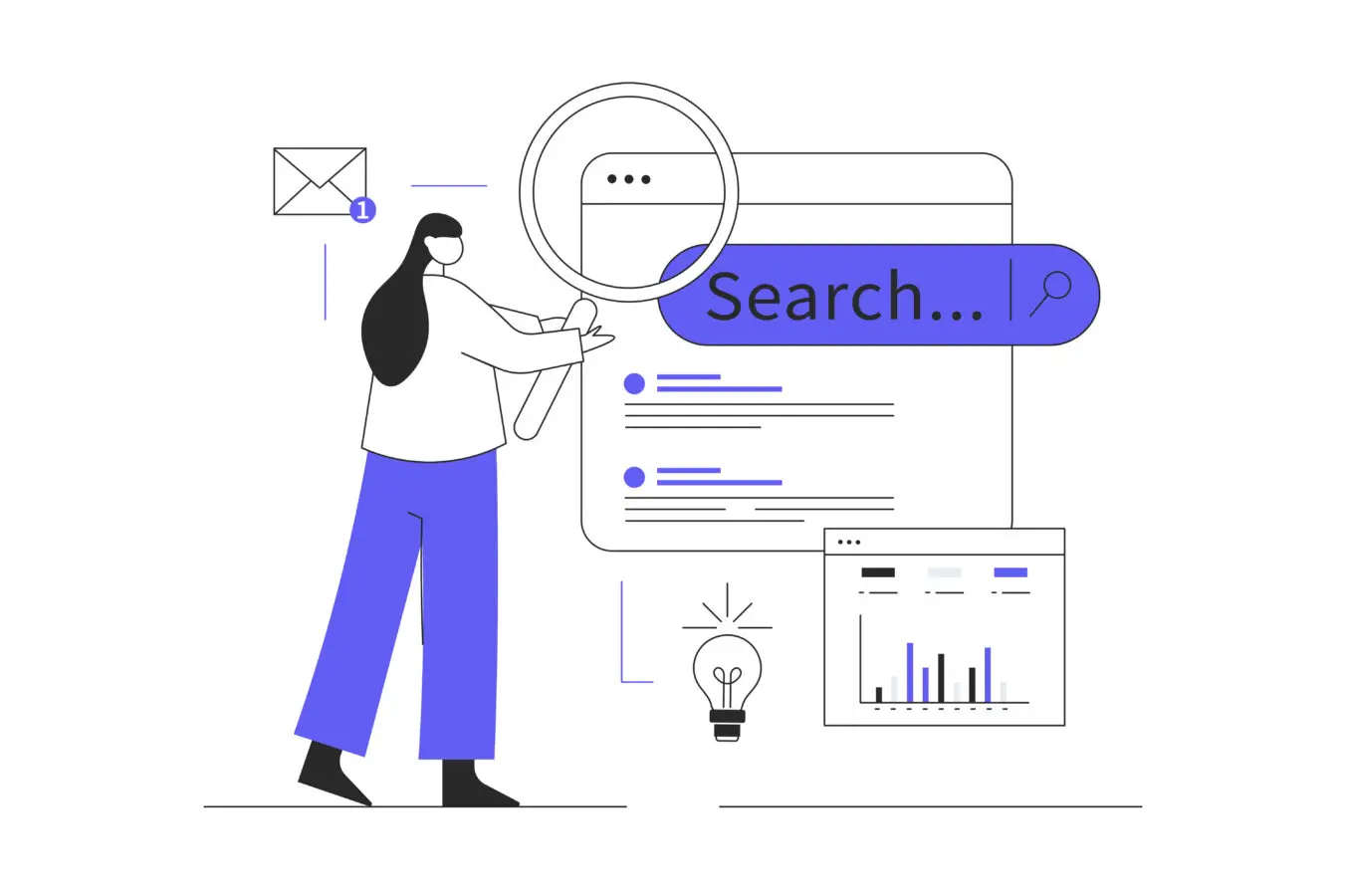
アメブロで「データ取得に失敗しました」と表示されたら、やみくもに再読み込みを繰り返すより、原因切り分け→復旧の順で進めると早く直ります。
ポイントは「今だけの不調(回線・混雑)」か「端末側の不整合(キャッシュ・旧バージョン・権限)」かを、最小の操作で見極めることです。
まずは表示中の画面で再読み込み→別回線(Wi-Fi↔モバイル)に切替→別端末/別ブラウザやシークレットウィンドウで再現チェック。
次に、アプリ/OS/ブラウザの更新、キャッシュ削除、写真/ストレージ権限と空き容量の点検を行います。
混雑時間(夜間)を避けて再試行しても改善しない場合は、状況メモ(発生時刻・端末・回線・試した対処)を残し、後段の対処や問い合わせの準備に移りましょう。
【基本手順(最短ルート)】
- 再読み込み→回線切替(Wi-Fi↔モバイル)→別端末/別ブラウザで再現確認
- アプリ/OS/ブラウザ更新→キャッシュ削除→権限・空き容量を点検
- 混雑帯を外して再試行→改善なしなら追加対処(後述)へ
- 一度に複数変更をしない(原因が特定できない)
- 各変更の前後で状況を一行メモ→効果があった手だけ残す
| 最初の症状 | 優先して行うこと |
|---|---|
| 読み込みが止まる | 回線切替・スピードテスト→混雑帯回避で再試行 |
| 特定端末だけ失敗 | 更新・キャッシュ削除・権限/容量チェック |
| 全環境で失敗 | 一時障害の可能性→時間をおいて再試行 |
通信環境を整える具体的な手順
通信の不安定さは最頻出の原因です。まずはその場でスピードテストを行い、下り速度が著しく低い・Pingが大きく揺れる場合は回線起因と判断します。
Wi-Fi使用時はルーターを再起動し、設置場所を開けた高所へ移動、電子レンジ・Bluetoothなど干渉源から離します。
可能なら2.4GHz→5GHzへ切替、チャンネル自動設定を有効化します。モバイル回線では電波の良い場所へ移動し、機内モードON→数秒後OFFで回線をリフレッシュ、月末の速度制限やテザリング制限の有無も確認してください。
公共Wi-Fiは帯域混雑が起こりやすいため、検証は必ずモバイル回線でも実施します。VPN/プロキシは遅延やブロックの要因になることがあるので、検証時はいったん無効化。
これらを踏まえ、下記の手順で「整えてから再試行」を徹底すると解決が早まります。
【通信を整えるステップ】
- Wi-Fi↔モバイル切替→スピードテストで実効速度/安定性を把握
- ルーター再起動→5GHzへ切替→設置場所/干渉源を最適化
- 機内モードON→OFF/VPN・プロキシを一時無効
- 公共Wi-Fiで再現する場合→モバイル回線で比較
- 夜だけ失敗が増える→混雑帯。時間をずらすか回線を変更
- Wi-Fiのみ不調→ルーター/設置/周波数の見直し
| 環境 | よくある要因 | 改善アクション |
|---|---|---|
| Wi-Fi | 干渉・チャンネル競合・古い機器 | 再起動/5GHz利用/機器更新・設置変更 |
| モバイル | エリア/建物の影響・速度制限 | 場所移動/機内モードON→OFF/制限状況の確認 |
| 社内/学校 | プロキシ・フィルタ | 別回線で検証/管理者設定の影響を切り分け |
キャッシュ削除と再インストール手順
通信が整っても解消しない場合は、端末・アプリ側の「古い情報」や「不整合」を疑います。まず、アメブロアプリとOS/ブラウザを最新版へ更新し、キャッシュを削除して動作を軽くします。
iPhoneは「設定→一般→iPhoneストレージ→Ameba」で“Appを取り除く”(オフロード)→再インストール、またはアプリを長押し削除→App Storeから再取得。
Androidは「設定→アプリ→Ameba→ストレージ→キャッシュを削除」、改善しなければ「データを削除」(再ログイン前提)を実行します。
ブラウザ利用時は、サイト別(ameblo.jp)のキャッシュ/Cookie削除→シークレットウィンドウで再検証が有効です。
あわせて、写真(iOS)/ストレージ(Android)権限の未許可や、端末の空き容量不足、省データ/省電力/バックグラウンド制限が読み込みを止めていないかも確認しましょう。
【端末別の操作手順】
- 共通:アプリ/OS/ブラウザを最新版へ→アプリ再起動
- iPhone:設定→一般→iPhoneストレージ→Ameba→Appを取り除く→再インストール/または削除→再インストール
- Android:設定→アプリ→Ameba→ストレージ→キャッシュを削除→改善なければ「データを削除」
- ブラウザ:設定→プライバシー→サイトデータ/キャッシュの削除(ameblo.jp)→シークレットで再試行
- 再ログインが必要→ID/パスワードを控えてから実行
- データ削除は設定の初期化を伴う→必要に応じてスクショでメモ
| 症状 | 原因の例 | 対処の要点 |
|---|---|---|
| 特定画面だけ失敗 | キャッシュ不整合 | サイト別キャッシュ削除→再読み込みで確認 |
| 更新で改善する | 旧版の不具合 | 自動更新ON(Wi-Fi時のみ)で最新版を維持 |
| 継続的に再発 | 容量不足/省データ/省電力 | 空き容量確保→検証時は制限を一時OFF |
【仕上げのチェック】
- 更新/キャッシュ削除後に必ず再起動→同画面で再検証
- 効果がなければ、発生時刻・端末・回線・対処履歴をメモ→問い合わせ準備へ
端末・アプリ設定の見直しポイント

通信やキャッシュを整えても「データ取得に失敗しました」が続く場合、端末やアプリの設定が読み込みを妨げている可能性があります。
特に、写真・ストレージなどの権限が未許可、バックグラウンド通信の制限、低データ/省電力モードの常時オン、ブラウザでのサイト別制限(Cookie・JavaScript・トラッキング防止の過度な強化)などは、画像や一覧、通知の取得を不安定にしがちです。
まずは「権限→通信→電源管理→ブラウザ(またはアプリ内設定)」の順に点検しましょう。アプリに必要な権限は最小限でよいものの、未許可だとメディアの読み込みや保存先アクセスに失敗します。
次に、iOSの「低電力モード」やAndroidの「バッテリー最適化(最適化対象)」は、アプリのバックグラウンド更新を止めるため、取得タイミングで失敗が増える原因です。
最後に、データセーバー(省データ)を常時オンにしていると、モバイル時の画像・動画読み込みが抑制されます。
- 権限:写真/ストレージ・通知・ネットワークの許可を確認
- 通信:バックグラウンドデータを許可、データセーバーの例外設定
- 電源管理:省電力での制限対象からAmebaを外す/一時的にオフ
- ブラウザ:Cookie/JavaScript許可、コンテンツブロッカーは一時停止
| 項目 | iOSの要点 | Androidの要点 |
|---|---|---|
| 権限 | 写真のアクセス(読み出し/追加) | 写真と動画/ストレージの許可、ファイルへのアクセス |
| バックグラウンド | Appのバックグラウンド更新をオン | バックグラウンドデータを許可、最適化から除外 |
| 省データ | 低データモードの解除(検証中) | データセーバーの例外に追加 |
iOS/Androidの権限設定を確認
権限が未許可だと、タイムライン画像の読み込みや端末への保存、通知の受信が中断されることがあります。まずはAmebaアプリの権限を端末側で確認します。
iOSでは「設定→Ameba」で“写真(追加のみ/読み出しと追加)”のいずれかを許可し、「通知」もオンに。あわせて「設定→プライバシーとセキュリティ→トラッキング」は任意ですが、アプリ内のパーソナライズに影響します。
ブラウザ利用時は「設定→Safari(または使用ブラウザ)→サイト越えトラッキングを防ぐ」「すべてのCookieをブロック」などが強すぎると一部の取得に失敗するため、検証時は緩めて挙動差を見ます。
Androidでは「設定→アプリ→Ameba→権限」で“写真と動画(またはストレージ)”を許可し、通知をオン、「モバイルデータとWi-Fi」で“データ使用を許可”がオンか確認します。
Chrome等のブラウザ利用では「サイト設定→Cookie→サードパーティCookieの扱い」「JavaScript」が無効だと読み込みが止まりがちです。
- iOS:設定→Ameba→写真「読み出しと追加」/通知オン
- Android:設定→アプリ→Ameba→権限「写真と動画(ストレージ)」許可
| 症状 | 想定される権限の不足 | 対処 |
|---|---|---|
| 画像・サムネが読み込まれない | 写真/ストレージへのアクセス拒否 | 写真/ストレージを許可→アプリ再起動 |
| 保存・添付で失敗 | ファイルアクセス/写真未許可 | 該当権限を許可→再試行 |
| 通知が来ない | 通知の不許可/集中モード | 通知オン/集中モードの例外へAmebaを追加 |
省データとバックグラウンド更新最適化
省データ・省電力設定は便利ですが、データの自動取得や画像の読み込みが抑制され、結果として「データ取得失敗」が増えることがあります。検証中は一時的に解除し、改善を確認したら適用範囲を見直すのが安全です。
iOSなら「設定→モバイル通信→低データモード」をオフ、「設定→バッテリー→低電力モード」も検証時はオフにします。
「設定→一般→Appのバックグラウンド更新」をオンにし、Amebaが許可になっているかも確認しましょう。
Androidでは「設定→ネットワークとインターネット→データセーバー」でデータセーバーがオンなら「無制限にデータを使用できるアプリ」にAmebaを追加。
「設定→アプリ→Ameba→モバイルデータとWi-Fi」で“バックグラウンドデータ”をオンにし、「設定→バッテリー→バッテリー最適化」ではAmebaを“最適化しない/制限なし”に設定します。
- iOS:低データ・低電力を検証時はオフ/バックグラウンド更新オン
- Android:データセーバーの例外に追加/バックグラウンドデータ許可/最適化から除外
| 設定 | iOSの手順 | Androidの手順 |
|---|---|---|
| 省データ | 設定→モバイル通信→低データモードをオフ | 設定→ネットワーク→データセーバー→例外アプリにAmeba |
| バックグラウンド | 設定→一般→Appのバックグラウンド更新をオン(Ameba許可) | 設定→アプリ→Ameba→モバイルデータとWi-Fi→バックグラウンドデータを許可 |
| 省電力 | 設定→バッテリー→低電力モードをオフ(検証時) | 設定→バッテリー→バッテリー最適化→Amebaを最適化しない |
【仕上げのチェック】
- 設定変更後はアプリを再起動→同じ画面で再検証
- 効果がなければ一つ前に戻し、変更点をメモしておく(再発時の再現性確保)
エラーが続く時の追加対応と連絡先
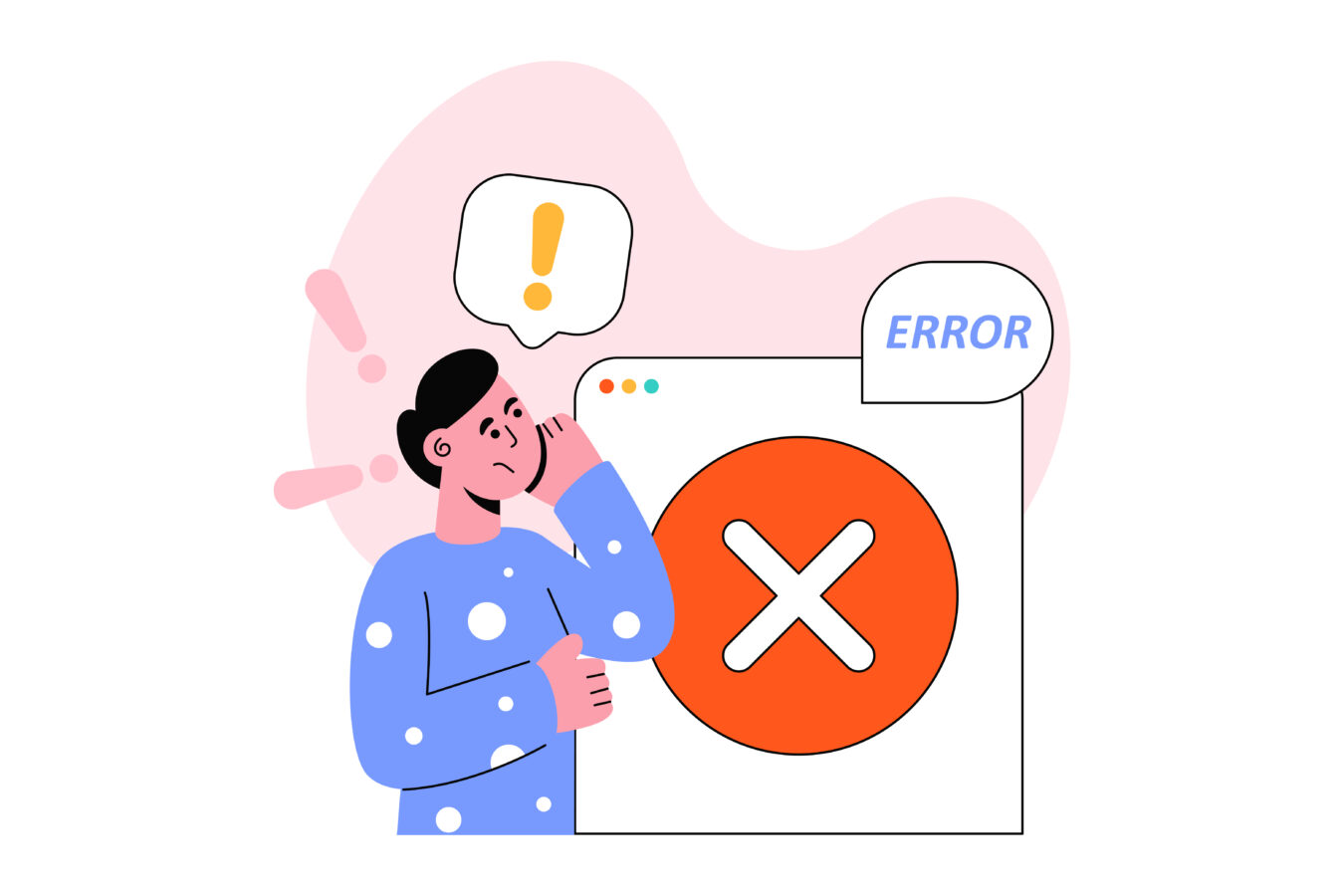
基本の復旧手順(回線切替→更新・キャッシュ削除→権限と省データ見直し)でも直らない場合は、「一時的な要因の確認」と「正しい窓口への連絡」に進みます。まず、当日のメンテナンスや障害情報、混雑時間帯の影響を切り分けます。
次に、端末・回線・実施済み対処を1行ずつメモし、再現手順を整えてから問い合わせると、一次回答が早くなります。
問い合わせ前に、同症状が自分だけかを判断するため「別端末/別ブラウザ/別回線」での再現有無を揃え、スクリーンショット(発生画面・エラー文言・時刻・URL)を撮っておきましょう。これらは“状況証拠”として非常に有効です。
あわせて、OS・アプリのバージョン、空き容量、VPN/セキュリティアプリの有無も記録しておくと、想定問診にスムーズに答えられます。
最後に、問い合わせ後は自分側で設定をむやみに変えず、サポートからの指示に合わせて最小限の再検証を行うと、原因の取り違えや再現不可を防げます。
- 別端末・別ブラウザ・別回線で再現するか(〇/×で記録)
- 発生時刻・エラー文言・URL・操作手順を1行ずつメモ
- スクショ3枚:送信直前/エラー表示/再読み込み後の状態
| 確認軸 | 揃える内容 |
|---|---|
| 環境 | 端末名・OS・アプリver/ブラウザ名・ver/回線(Wi-Fi/モバイル) |
| 再現性 | 同じ操作で何回中何回発生/時間帯による差/別環境での可否 |
| 対処履歴 | 回線切替・更新・キャッシュ削除・権限変更・再インストールの結果 |
メンテ情報と混雑時間の確認方法
アプリやサービス側の一時要因を見落とすと、どれだけ端末を整えても改善しません。まず、公式のお知らせ/ヘルプ内の“メンテナンス・障害情報”を確認し、直近の作業時間と内容を把握します。
次に、混雑時間帯(一般的に夜間〜深夜・昼休み)は応答が不安定になりやすいので、発生時刻と相関があるかをメモします。
公共Wi-Fiや社内ネットワークは帯域・プロキシ制限の影響を受けやすいため、同じ操作をモバイル回線でも再検証して「環境起因」かを切り分けます。
また、OS/アプリ更新直後はキャッシュの再構築で一時的に取得失敗が増えることがあるため、更新後は端末再起動→1時間程度の時間経過後に再検証するのがおすすめです。
さらに、画像や動画の多いページは省データ・省電力の影響を受けやすいので、検証時のみ両設定をオフにして差分を確認します。
これらの“時刻・負荷・ネットワーク”の三点を押さえれば、メンテや混雑による一過性なのか、端末側の構成問題なのかを短時間で見極められます。
- 公式お知らせでメンテ/障害の有無を確認→該当時間なら時間を空ける
- 夜間・昼休みなど混雑帯を外して再試行→改善すれば一過性
- 公共Wi-Fi→モバイル回線で比較→環境起因なら回線側の対処へ
| 状況 | 見立てと対応 |
|---|---|
| 更新直後のみ失敗 | キャッシュ再構築の可能性→端末再起動→時間を置いて再検証 |
| 夜だけ頻発 | 混雑起因→時間帯変更/回線変更で回避 |
| あらゆる環境で発生 | サービス側の一時障害の疑い→時間経過後に再試行 |
問い合わせ時の記載ポイント重要事項
サポートへの連絡では、「再現手順」と「環境情報」を簡潔にそろえることが最重要です。結論(何が起きているか)→状況(いつ・どこで・どう操作したか)→試した対処→現在の状態、の順で書くと読み手に伝わります。
件名は検索されやすい形にし、本文は箇条書きで1画面に収めましょう。スクリーンショットは3枚(送信直前/エラー表示/再読み込み後)を目安に、URLや時刻が見えるよう撮影し、個人情報はマスクします。
- 件名:データ取得失敗の件(発生日:◯/◯ ◯:◯◯/端末・OS・アプリver)
- 現象:◯月◯日◯時ごろ、記事(URL)で「データ取得に失敗しました」が表示
- 再現手順:記事を開く→下までスクロール→更新→同エラー表示
- 環境:iPhone/Android/PC、OS ver、アプリ ver/ブラウザ名 ver、回線(Wi-Fi/4G/5G)
- 試した対処:回線切替・更新・キャッシュ削除・再インストール等(結果:変化なし/一時的に改善)
- 添付:エラー画面・操作直前・再読み込み後のスクショ
| 悪い例 | 良い記載に直すコツ |
|---|---|
| 「データ取得できません。助けて」だけ | 発生時刻・再現手順・環境・対処履歴を箇条書きで明示 |
| 長文だが要点不明 | 結論→状況→対処→現在の状態の順で短く |
| スクショなし | URL・時刻が映る3枚を添付、個人情報はマスク |
- 一過性(メンテ/混雑)ではないかを確認済みか
- 同一操作で再現しているか(動画や連続キャプチャがあれば尚良)
- 返信が受け取れるメール設定(迷惑・プロモーション振分け)になっているか
【メモしておくと便利】
- “発生時間帯×回線×端末”のマトリクス(〇/×で記録)
- 改善効果があった設定変更のみ残すルール(再発時の再現性)
再発防止と安定運用のチェック項目
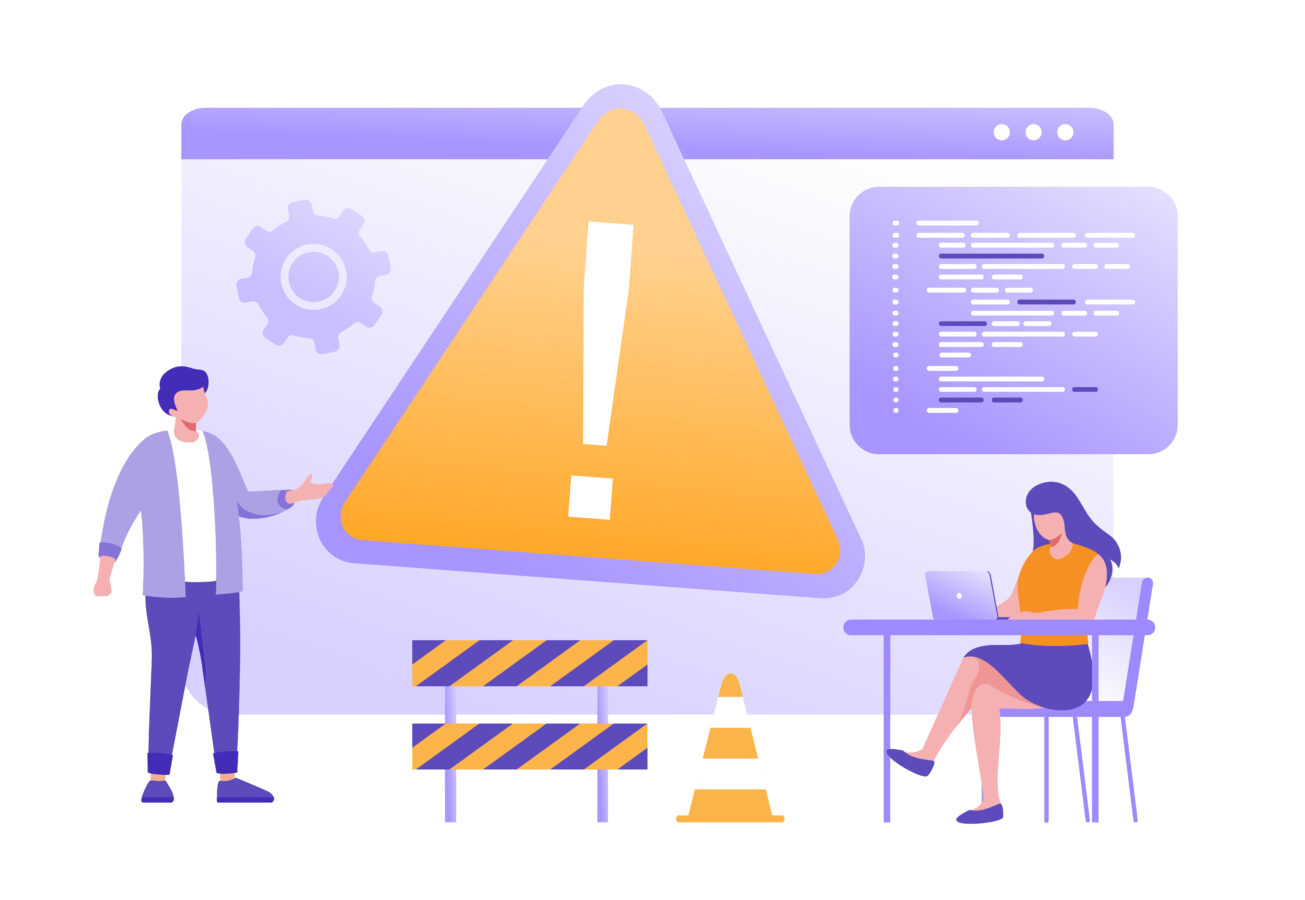
アメブロの「データ取得に失敗しました」は、都度の対処で収めても、更新・設定・回線の“ちょっとしたズレ”が重なると再発しがちです。再発防止には、日常の点検を「いつ・だれが・何を・どこまで」行うかを決めて運用に落とし込むことが重要です。
まず、週次で通信・アプリ・端末の3領域を軽く点検し、月次で深めのメンテを実施する二段構えにします。
具体的には、週次は「通信の安定性(回線切替テスト)」「アプリ起動と主要画面の表示確認」「ストレージ容量と権限の確認」を短時間で行い、月次は「OS・アプリの更新適用」「キャッシュと不要ファイルの整理」「バックグラウンド・省データ設定の棚卸し」「リンク切れ・画像多用ページの読込テスト」を実施します。
合わせて、発生履歴を簡易ログで残し、時間帯・回線・端末の組み合わせで再現性を素早く見抜ける体制を作ると、次回の初動が格段に速くなります。
- 週次:回線切替テスト→主要画面の表示→ストレージ/権限の確認(5分)
- 月次:OS/アプリ更新→キャッシュ整理→省データ/省電力の棚卸し→重いページの読込確認
| 区分 | 点検内容(要点) |
|---|---|
| 通信 | Wi-Fi/モバイルの実効速度、VPN/プロキシの有無、夜間の混雑影響 |
| アプリ | 最新版適用、キャッシュ肥大の解消、通知/バックグラウンドの許可 |
| 端末 | 空き容量2GB以上目安、電源再起動、OS更新の保留なし |
更新ルールと定期メンテ体制の構築
安定運用の要は「更新のタイミングを決める」「誰が実施して記録を残す」の2点です。まず、OSとアメブロアプリは「Wi-Fi接続時のみ自動更新」を基本にしつつ、週に一度は手動で更新確認を行うルールにします。
更新直後はキャッシュ再構築で一時的な取得失敗が起きるため、適用後に端末再起動→1時間後の再検証を定型化。加えて、バッテリー最適化/省データでAmebaが制限対象になっていないかを月初に棚卸しします。
ルーターは月1回の再起動、ファームウェア更新があれば休止時間帯に適用。社内や家族で複数人が運用する場合は、担当者と代行者を決め、実施ログ(日時/項目/結果)を共通ノートに残すだけでも再発時の切り分けが早まります。
- 毎週○曜:アプリ/OS更新確認→適用→再起動→1時間後の再検証
- 毎月1週目:省データ/省電力の棚卸し、ストレージ整理、ルーター再起動
| 対象 | 設定/実施 | メモ |
|---|---|---|
| アプリ/OS | Wi-Fi時のみ自動更新+週次の手動確認 | 更新直後は再起動→1時間後に再検証 |
| ルーター | 月1再起動、FW更新は夜間 | 混雑対策に5GHz優先を検討 |
| 省データ/最適化 | 月初に例外設定を確認 | Amebaは“制限なし/例外”に |
ログ保存方法と確認チェックリスト
再発時に最短で原因へ辿り着く“鍵”がログです。難しい仕組みは不要で、〈発生日時〉〈画面/URL〉〈回線〉〈端末/OS/アプリver〉〈操作手順〉〈実施した対処と結果(○/△/×)〉を一行で残すだけで効果は十分。
スクリーンショットは3枚(エラー直前/エラー表示/再読み込み後)を基本に、URLと時刻が映るよう撮影します。
記録はクラウドメモやスプレッドシートにし、家族/チーム運用なら共有。週次レビューで「同じ時間帯や同じ回線での再発」を見つけ、対策(時間帯回避/回線切替/設定変更)を小さく回します。
下記のチェックリストを公開前・更新後・不具合時の3シーンで回せば、安定度が上がります。
- 日時:◯/◯ ◯:◯◯/画面:◯◯URL/回線:Wi-Fi/4G/5G
- 端末・OS・アプリver:例)iPhone / iOS◯ / Ameba v◯
- 操作→結果:例)再読込→×/回線切替→○/キャッシュ削除→△
| 場面 | チェック項目 | 合格ライン |
|---|---|---|
| 公開前 | 主要画面の表示/スクロール、画像・リンクの読込、回線切替テスト | Wi-Fi/モバイル双方でエラーなし |
| 更新後 | 再起動→1時間後の再検証、通知/権限、省データ例外 | 読み込み成功、通知受信、例外設定を維持 |
| 不具合時 | 別端末/別ブラウザ/別回線の再現確認、メンテ情報確認 | 一時要因なら時間を置き解消、環境要因なら設定で復旧 |
- “1回に1変更”で効果を判定→良かった設定だけ残す
- ログは短く(1行)速く(その場で)残す→後で検索しやすい
【仕上げ】
- 週次/月次点検+ログの二本柱で“再発しにくい環境”を維持
- 問い合わせが必要なときはログを添付→一次回答が早まる
まとめ
本記事は、①原因の切り分け(通信・キャッシュ・旧版)②解決手順(回線整備/キャッシュ削除・再インストール)③追加対応(権限・省データ・メンテ確認・問い合わせ)④再発防止(更新・ログ・点検)を示しました。
実践は「回線確認→キャッシュ削除→最新版適用→権限見直し→必要なら問い合わせ」の順でOK。週1の軽い点検で、今後の“データ取得失敗”を最小化しましょう。